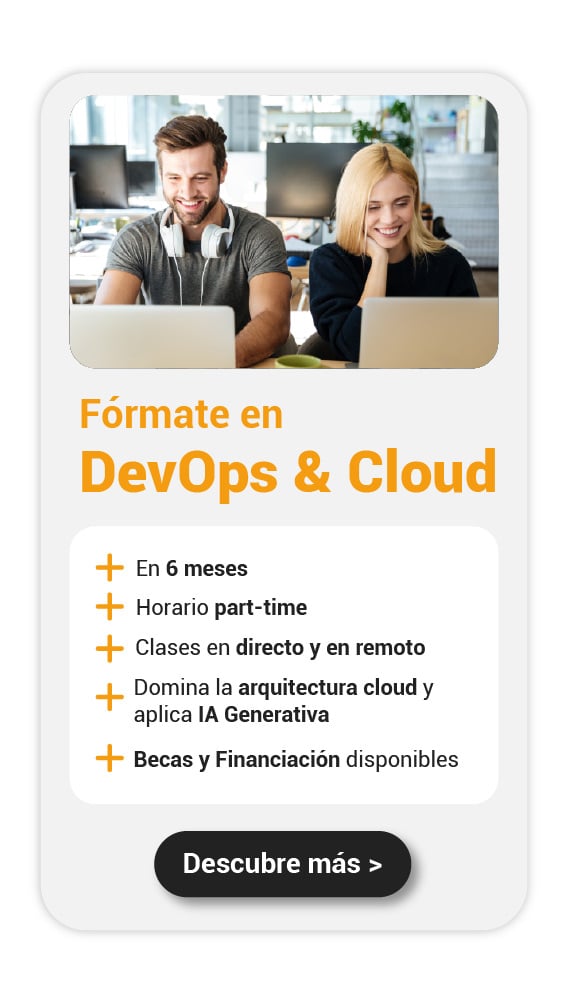Nunca voy a olvidar aquel día en el que, mientras terminaba el reporte anual de una empresa, mi ordenador falló sin previo aviso. El archivo desapareció. Horas de trabajo, análisis y redacción… perdidas. Ese momento fue suficiente para aprender una de las lecciones más importantes en tecnología: si no haces backups, estás caminando sobre una cuerda floja.
Para que no te pase lo mismo, quiero explicarte de forma clara y sencilla qué es un backup, por qué es tan importante tener una copia de seguridad actualizada y cuáles son los tipos más comunes que puedes usar según tus necesidades.
¿Qué es un backup o copia de seguridad?
Un backup o copia de seguridad es, simplemente, una réplica de tus archivos y datos importantes que se almacena en otro lugar, físico o en la nube, con el objetivo de recuperarlos si los originales se pierden o dañan.
Hacer un backup puede parecer algo técnico, pero es una práctica esencial en cualquier entorno: personal, empresarial, doméstico o profesional. Porque sí, los discos fallan, los virus atacan y los errores humanos ocurren. Tener una copia de seguridad es tu seguro de vida digital.

¿Por qué es tan importante hacer copias de seguridad?
Hay muchas razones para implementar una estrategia de backups, pero te comparto las más importantes desde mi experiencia:
- Prevención ante fallos de hardware: Un disco duro puede fallar de forma repentina. Si no tienes copia, no hay vuelta atrás.
- Protección frente a malware o ransomware: Si un virus encripta o borra tus datos, solo un backup puede salvarte.
- Errores humanos: ¿Quién no ha borrado un archivo por accidente? Una copia de seguridad actualizada evita dramas.
- Respuesta rápida: Tener un plan de respaldo aumenta la capacidad de reacción de tu equipo ante cualquier incidente.
- Cumplimiento normativo: En muchas industrias, mantener respaldos es obligatorio por ley.
En resumen: hacer backups no solo evita pérdidas, también aporta tranquilidad.
Tipos de backup o copias de seguridad
🔴 ¿Quieres entrar de lleno al mundo DevOps & Cloud Computing? 🔴
Descubre el DevOps & Cloud Computing Full Stack Bootcamp de KeepCoding. La formación más completa del mercado y con empleabilidad garantizada
👉 Prueba gratis el Bootcamp en DevOps & Cloud Computing por una semanaAhora que sabes por qué son importantes, veamos los tipos de backup más utilizados. Elegir el adecuado puede marcar la diferencia en tiempo y recursos:
1. Backup completo
Es una copia total de todos los archivos seleccionados. Es el tipo más seguro y fiable, ya que tienes todo en un único respaldo. Eso sí, requiere más tiempo y espacio de almacenamiento.
- Ideal si: quieres máxima seguridad y no te importa invertir recursos.
- Requiere más espacio y tiempo.
2. Backup incremental
Este tipo guarda solo los archivos que han cambiado desde el último backup (ya sea completo o incremental). Es mucho más eficiente en tiempo y almacenamiento.
- Ideal si: necesitas ahorrar espacio y hacer backups frecuentes.
- La restauración es más lenta porque depende de varias copias encadenadas.
3. Backup diferencial
Copia todos los archivos modificados desde el último backup completo. No es tan ligera como la incremental, pero la restauración es más rápida, ya que solo necesitas dos copias: la completa y la última diferencial.
- Buen equilibrio entre seguridad y rendimiento.
- Crece en tamaño cuanto más tiempo pasa sin un backup completo.
Consejo personal: combina backups completos semanales con incrementales diarios. Así tienes lo mejor de ambos mundos.

¿Cómo hacer un backup en Windows?
Windows incluye herramientas nativas muy útiles para realizar copias de seguridad, tanto de archivos como del sistema completo.
- Panel de Control > Sistema y seguridad > Historial de archivos
- Aquí puedes activar copias automáticas de tus documentos en una unidad externa o de red.
- Copia de seguridad y restauración (Windows 7)
- Aunque su nombre sea antiguo, sigue siendo útil en Windows 10 y 11.
- Permite crear imágenes del sistema completas que puedes restaurar en caso de desastre.
- OneDrive
- Si usas Microsoft 365, puedes configurar OneDrive para que sincronice automáticamente tus carpetas importantes (Documentos, Escritorio, Imágenes) con la nube.
Recomendación: Usa una combinación de imagen del sistema + copia de archivos personales en la nube.
¿Cómo hacer un backup en macOS?
macOS lo hace muy fácil gracias a su herramienta nativa Time Machine:
- Conecta un disco duro externo o unidad de red.
- Abre Preferencias del sistema > Time Machine.
- Selecciona el disco y activa las copias automáticas.
Time Machine realiza backups completos y diferenciales de forma automática, y puedes restaurar archivos individuales o todo el sistema con un clic.
También puedes usar iCloud Drive para mantener tus documentos sincronizados y respaldados en la nube.
¿Cómo hacer un backup en iOS (iPhone y iPad)?
Si usas un iPhone, tienes dos formas de hacer backup:
1. iCloud (sin cables)
- Ve a Configuración > Tu nombre > iCloud > Copia en iCloud.
- Activa la copia automática y asegúrate de tener suficiente espacio en iCloud.
- También puedes hacer un backup manual en ese mismo menú.
2. Backup local con Finder (macOS) o iTunes (Windows)
- Conecta tu iPhone al ordenador.
- En Finder o iTunes, selecciona tu dispositivo y haz clic en “Realizar copia de seguridad ahora”.
Ambas opciones guardan datos como fotos, apps, ajustes, contraseñas, historial de salud, etc.
¿Cómo hacer un backup en Android?
En Android también tienes varias opciones, dependiendo del fabricante, pero todas parten de lo básico:
- Ve a Ajustes > Sistema > Copia de seguridad.
- Activa Copia en Google One (antes Google Drive).
- Android hará copias automáticas de tus contactos, apps, ajustes, fotos y mensajes (dependiendo de la versión).
Además, puedes usar apps de terceros como Titanium Backup (para usuarios root) o Samsung Smart Switch si tienes un dispositivo Samsung.
¿Cómo hacer un backup en Linux?
Si usas Linux, tienes muchas herramientas potentes y gratuitas para crear copias de seguridad sin necesidad de software adicional. Algunas de las más útiles son:
- TAR: Archiva múltiples archivos en uno solo, ideal para backup de carpetas.
- CPIO: Muy flexible, perfecto para scripts de copia automatizados.
- DD: Copia a nivel de disco, ideal para clonar particiones o discos enteros.
Puedes comprimir estos backups con gzip o bzip2 para ahorrar espacio. Y si trabajas en un entorno profesional, también puedes usar soluciones como rsync, Bacula, o herramientas comerciales con interfaz gráfica.
¿Qué pasa si no haces backups?
Simple: tarde o temprano vas a perder información crítica. Puede ser por un virus, por un fallo de sistema, por un robo, un incendio o un clic equivocado. Hacer backups es parte de la higiene digital básica, como tener una contraseña segura o actualizar el sistema.
Créeme: más vale hacer una copia de seguridad hoy que lamentarse mañana.
Aprende a implementar backups como un profesional
¿Te gustaría aprender a crear estrategias de copia de seguridad sólidas y automatizadas? ¿Quieres entender cómo proteger tu infraestructura, datos y sistemas desde cero?
Entonces el Bootcamp DevOps es para ti. En él aprenderás no solo a hacer backups eficaces, sino a proteger tus sistemas de amenazas reales, con un enfoque práctico y profesional.